Sichern Sie den BitLocker-Wiederherstellungsschlüssel und unterbrechen Sie die BitLocker-Verschlüsselung, bevor Sie das BIOS aktualisieren
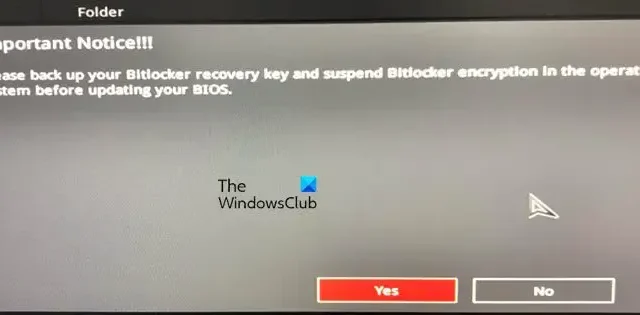
Der BitLocker-Wiederherstellungsschlüssel ist eine Funktion zur vollständigen Festplattenverschlüsselung in den Betriebssystemen Microsoft Windows Pro und Enterprise. Es handelt sich um ein einzigartiges 48-stelliges numerisches Passwort, mit dem die Daten gesperrt oder entsperrt werden können. Einige Benutzer berichteten jedoch, dass sie beim Versuch, das BIOS zu aktualisieren, die Fehlermeldung „ Bitte sichern Sie Ihren BitLocker-Wiederherstellungsschlüssel und setzen Sie die BitLocker-Verschlüsselung aus , bevor Sie das BIOS aktualisieren“ erhalten haben.
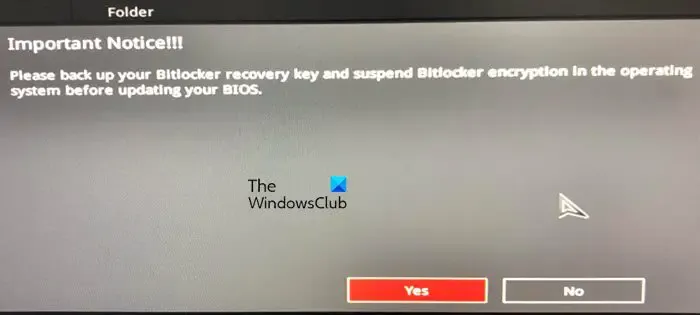
Bitte sichern Sie Ihren BitLocker-Wiederherstellungsschlüssel und unterbrechen Sie die BitLocker-Verschlüsselung, bevor Sie das BIOS aktualisieren
Windows fordert Sie zu Ihrer eigenen Sicherheit auf, Ihren BitLocker-Wiederherstellungsschlüssel zu sichern und die Verschlüsselung auszusetzen, bevor Sie das BIOS aktualisieren. Um dieses Problem zu umgehen, müssen Sie nach Erhalt der Fehlermeldung die folgenden Schritte ausführen.
- Sichern Sie den Wiederherstellungsschlüssel
- Sperren Sie den Wiederherstellungsschlüssel
Lassen Sie uns ausführlich darüber sprechen.
1] Sichern Sie den Wiederherstellungsschlüssel
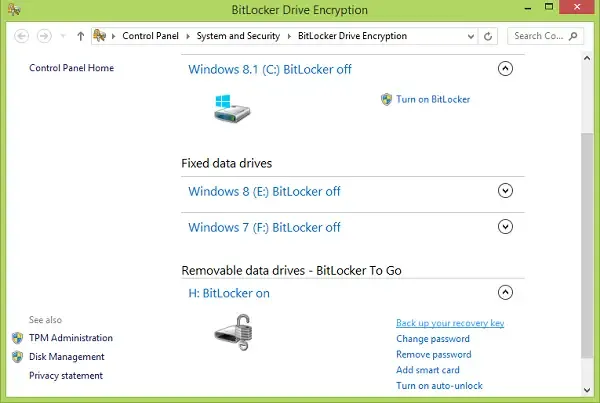
Wie in der Fehlermeldung aufgefordert, müssen wir als Erstes den Wiederherstellungsschlüssel sichern . Es ist ziemlich einfach, dasselbe zu tun. Sie müssen lediglich die unten aufgeführten Schritte befolgen.
Auf diese Weise haben Sie den Wiederherstellungsschlüssel gespeichert. Sie können es auch irgendwo aufschreiben oder ein Foto vom Schlüssel machen.
2] BitLocker-Schutz aussetzen
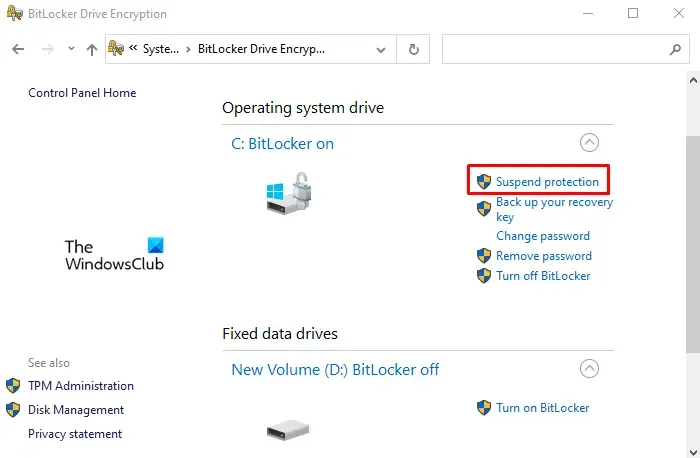
Durch das Aussetzen des BitLocker-Schutzes wird die Sicherheitsfunktion für eine Weile deaktiviert. Sie können es jedoch jederzeit fortsetzen. Wir tun dies, um Ihr System für ein BIOS-Upgrade vorzubereiten. Befolgen Sie die unten aufgeführten Schritte, um den BitLocker-Schutz auszusetzen .
- Suchen Sie in der Suchleiste des Startmenüs nach der Systemsteuerung.
- Gehen Sie zu System und Sicherheit > BitLocker-Laufwerkverschlüsselung
- Sobald Sie sich auf der BitLocker-Seite befinden, klicken Sie auf „Schutz anhalten“ .
- Klicken Sie auf Ja.
Da BitLocker nun deaktiviert ist, können Sie Ihr BIOS aktualisieren , ohne eine Fehlermeldung zu erwarten.
Das ist es!
Muss ich einen BitLocker anhalten, bevor ich das BIOS aktualisiere?
Die meisten OEMs werden Sie bitten, den BitLocker anzuhalten, bevor Sie das BIOS aktualisieren. Denn wenn Sie sich entscheiden, den BitLocker nicht anzuhalten, wird der Wiederherstellungs-Pin beim Hochfahren Ihres Systems nach der Aktualisierung des BIOS erkannt. Aus diesem Grund müssen Sie eine Sicherungskopie des Wiederherstellungsschlüssels erstellen und BitLocker anhalten, bevor Sie das BIOS aktualisieren.
Wie unterbreche ich die BitLocker-Verschlüsselung vor dem BIOS-Update?
Sie können die in diesem Beitrag genannten Schritte ausführen, um die BitLocker-Wiederherstellung anzuhalten, bevor Sie das BIOS aktualisieren. Es gibt jedoch eine alternative Methode, um dasselbe zu tun. Öffnen Sie dazu PowerShell als Administrator und führen Sie es aus Suspend-BitLocker -MountPoint "C:"-RebootCount 0. Stellen Sie sicher, dass Sie eine Sicherungskopie der Wiederherstellungs-PIN erstellen, bevor Sie den BitLocker-Schutz anhalten.



Schreibe einen Kommentar